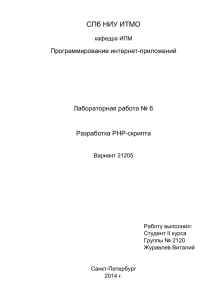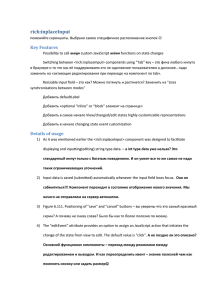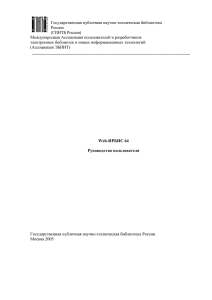Глава 3 Работа с Web
реклама
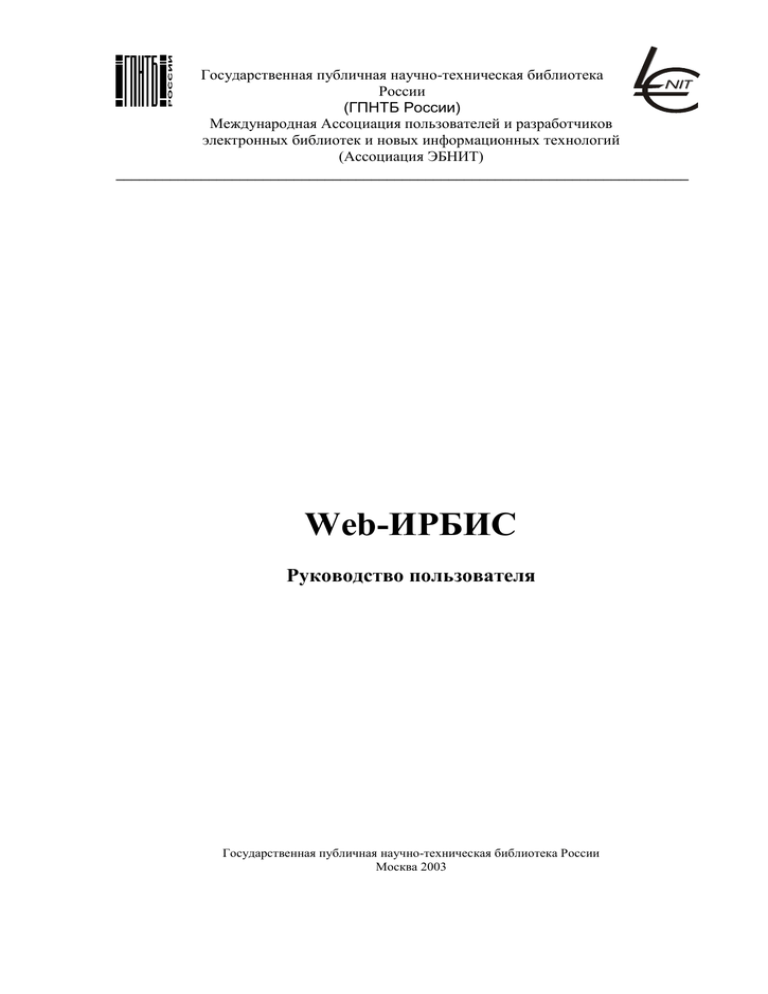
Государственная публичная научно-техническая библиотека России (ГПНТБ России) Международная Ассоциация пользователей и разработчиков электронных библиотек и новых информационных технологий (Ассоциация ЭБНИТ) __________________________________________________________________________ Web-ИРБИС Руководство пользователя Государственная публичная научно-техническая библиотека России Москва 2003 УДК 025:65.011.56 ББК 78.30 Web - ИРБИС. Руководство пользователя — М.:ГПНТБ России, 2003. — 77 с. Программное обеспечение системы Web - ИРБИС предназначено для осуществления доступа пользователей Интернет к электронным каталогам и другим библиографическим базам данных системы автоматизации библиотек ИРБИС. Система Web – ИРБИС представляет собой типовое интегрированное решение в области автоматизации библиотечных технологий и предназначена для использования в библиотеках любого типа и профиля для использования в качестве одной из основных компонент библиотечных Интернет - серверов и Интернет - комплексов. Система полностью отвечает международным требованиям, предъявляемым к подобного рода системам, и поддерживает все отечественные библиографические стандарты и форматы. Система позволяет описывать все виды изданий. ISBN 5-85638-028-2 © ГПНТБ России, 2003 © Ассоциация ЭБНИТ, 2003 Оглавление 3 Оглавление Глава 1 Введение в Web-ИРБИС ........................................................................ 4 Общие сведения .........................................................................................................................4 Основные системные характеристики Web-ИРБИС ..........................................................4 Базовые операции Web-ИРБИС ...........................................................................................4 Основные программно-технологические компоненты ......................................................6 Установка Web-ИРБИС ............................................................................................................7 Общие замечания ...................................................................................................................7 Стандартная процедура инсталляции ..................................................................................8 Проверка работоспособности программы после установки ...........................................12 Процедура инсталляции для IIS .........................................................................................14 Глава 2 Настройка и администрирование Web-ИРБИС ................................ 20 Особенности работы Web-ИРБИС .........................................................................................20 Размещение ссылки на подключаемую базу данных ...........................................................20 Подготовка базы данных для доступа через Интернет ........................................................21 Внесение изменений в настроечный файл WSEARCH.INI .................................................21 Создание форм-файлов ...........................................................................................................22 Модификация форм-файлов ...................................................................................................23 Администрирование авторизированных баз данных ...........................................................33 Заказ литературы .....................................................................................................................34 Дополнительная информация.................................................................................................35 Процедура подключения новых баз данных .........................................................................35 Поиск по нескольким БД ........................................................................................................43 Возможные ошибки .................................................................................................................43 Глава 3 Работа с Web-ИРБИС .......................................................................... 44 Основные разделы ...................................................................................................................44 Описание ..............................................................................................................................45 Страница администратора ..................................................................................................45 Свободный доступ к базе данных IRBIS ...........................................................................51 Свободный доступ к базе данных IRBIS (вариант страницы запроса) ..........................55 Авторизованный доступ к базе данных IRBIS .................................................................56 Авторизованный доступ к базе данных IRBIS с возможностью заказа литературы ....57 Авторизованный доступ к базе данных IRBIS с возможностью заказа литературы в базу данных ИРБИС ............................................................................................................59 Приложение 1 ........................................................................................................ 64 Приложение 2 ........................................................................................................ 69 Приложение 3 ........................................................................................................ 71 Общие сведения 4 Глава 1 Введение в Web-ИРБИС Общие сведения Программное обеспечение Web-ИРБИС предназначено для обеспечения доступа пользователей Интернет к электронным каталогам и другим библиографическим базам данных, подготовленных с помощью CDS/ISIS, построенных на его базе и системы ИРБИС. Web-ИРБИС используется в качестве одной из основных компонент библиотечных Интернет- серверов и Интернет- комплексов (БИК). Основные системные характеристики Web-ИРБИС Единая технология обслуживания локальных и удаленных пользователей. Единая технология обслуживания запросов, поступающих в режиме он-лайн и по электронной почте. Низкие первоначальные затраты на программно-технический комплекс. Низкие затраты на сопровождение и администрирование комплекса. Возможность использования единого библиографического массива, как для технологических операций, так и для обслуживания локальных и удаленных пользователей. Наличие системы автоматического распознавания кодировки входящего пользователя (в онлайновом режиме и в режиме электронной почты). Возможность работы с любым количеством библиографических баз данных. Возможность формирования запроса в фиксированной и свободной формах с использованием большинства операций информационного поиска. Возможность использования любых форматов вывода, определяемых пользователем, в том числе RUSMARC, UNIMARC, USMARC. Базовые операции Web-ИРБИС Поиск в произвольной базе данных, имеющей структуру CDS/ISIS – ИРБИС по неограниченному числу полей, по любым элементам описания и их комбинаций, в том числе определенных набором Bib-11, принятым де-факто, как стандарт поисковых определений библиотечных систем, с применением логики «И», «ИЛИ» и «ФРАЗА ЦЕЛИКОМ», с возможностями определения префиксов и квалификаторов поисковых терминов, грамматической нормализации слов русского языка и применения аппарата усечений. Использование при поиске статических словарей и рубрикаторов, включенных в поисковые формы или подключаемых извне, с возможностью комбинирования элементов словарей с любыми другими поисковыми предписаниями. Использование динамических словарей баз данных с возможностью получения списка терминов словаря с последующим поиском по выбранным терминам; навигация по словарям, включая задание начала сканирования по первым символам, и в терминах «следующие», «предыдущие». Показ записей из произвольной базы данных во всех типах стандартных форматов, включая информационный, в виде каталожной карточки, в метках и расшифрованных RUSMARC, UNIMARC, USMARC. Возможно применение любых форматов, определяемых пользователем в нотации ИРБИС. Квантование выводимых записей в формате, определяемым пользователем, с последующей навигацией в терминах «следующие», «предыдущие». Bib-1 – набор поисковых и уточняющих атрибутов, принятых в качестве обязательных при построении БИК и корпоративных систем. 1 Глава 1 Введение в Web-ИРБИС 5 Выбор записей из числа найденных, с последующей их обработкой, включая выгрузку выбранных записей в стандартных форматах RUSMARC, UNIMARC, USMARC. Удаленное авторизированное внесение изменений в базу данных, включая редактирование существующих записей, добавление новых, удаление без актуализации. Программное обеспечение разрабатывалось таким образом, что все функции и возможности полностью управляются администратором библиотечного информационного комплекса, включая настройку поисковых форм, добавление и удаление поисковых полей, настройку их атрибутов, включение рубрикаторов и статических словарей. Особое внимание при разработке Web-ИРБИС уделялось дополнительным сервисным функциям, направленным на улучшение обслуживания пользователей и интегрирование внутрибиблиотечных и межбиблиотечных технологий посредством библиотечного информационного комплекса. Это особенно важно для приближения к современным технологиям удаленного обслуживания читателей и электронных библиотек. Известно, что типичные библиотечные информационные комплексы имеют существенный недостаток – разрыв в технологии поиска и последующего доступа к найденным первоисточникам. Безусловно, достаточно неудобна для пользователя ситуация, когда он может найти описание необходимого ему издания вне зависимости от временных и географических условий и не может затем использовать современные коммуникационные технологии для получения нужного ему документа. Для решения этой проблемы, были введены элементы поддержки электронной доставки документов и прямого доступа к полным текстам (если они имеются) по результатам поиска (при этом, разумеется, учитывались правовые ограничения, связанные с необходимостью соблюдения авторского права, т.е. размещение полнотекстовых документов и условия их использования в Интернет проходили требуемые согласование с правообладателями). Необходимо отметить созданную возможность использования различных режимов доступа к базам данных (см. «Глава 3 Работа с Web-ИРБИС» «Основные разделы»). Для этого в процессе исследований и разработки были введены 4 базовых режима, свойства которых могут комбинироваться и переопределяться для каждого конкретного Интернет - комплекса. Также следует подчеркнуть, что технология авторизированного доступа построена не на уровне стандартных методов Web- серверов, а на базе оригинальных решений с использованием динамически формируемых страниц и библиотек форм-файлов. Это было впервые реализовано для библиотечных информационных комплексов с целью расширения возможностей адаптации к конкретным условиям и повышению устойчивости к несанкционированному вмешательству. Следующей важной особенностью Web-ИРБИС является встроенная поддержка включения в электронный каталог и базу данных ссылок на полные тексты документов. При этом реализована свободная технология формирования ссылок в виде URL, что позволяет использовать программного обеспечения не только для формирования собственной коллекции полных текстов, но и для каталогизации и включения в базу данных ресурсов Интернет, что крайне важно в современных условиях. Таким образом, Web-ИРБИС может использоваться в качестве базовой технологии при создании виртуальных и электронных библиотек. Процесс создания ссылок достаточно прост и полностью интегрирован с технологией создания каталогизационного описания ИРБИС: при форматировании записи автоматически генерируется стандартная ссылка и в описании появляется прямая ссылка на полный текст документа. 6 Общие сведения К достоинствам Web-ИРБИС можно отнести высокую скорость выполнения запросов различной степени сложности. Web-ИРБИС осуществляет поддержку расширенных форматов, установку параметров выдачи; допускает возможность использования расширенных средств формирования запросов, использования нескольких терминов в одном поле; имеет расширенные функции сервиса. Основные программно-технологические компоненты Web-ИРБИС базируется на следующей совокупности основных компонент (см. Рис. 1): 1. Модуль обеспечения связи между Web- сервером и БД, созданного на основе CGI (Common Gateway Interface – общий интерфейс шлюзов) технологии для Web- серверов Apache, WebSite. Кроме того, он обеспечивает работу программного обеспечения с любыми другими серверами, поддерживающими данную технологию, которая является стандартом для выполнения приложений в Интернет. Для IIS используется технология поддержки внутреннего API (внутреннего интерфейса приложений). Существуют различные режимы для поддержки двух стандартных методов взаимодействия POST и GET. Для создания всех видов модулей был использован язык программирования C++. Модули, использующие CGI, выполнены в виде исполняемых программ, API – в виде динамических библиотек. Данные модули являются единственными специфическими для различных Web- серверов - все остальные не зависят от типа указанных серверов и методов взаимодействия. 2. Модули поиска и форматирования результатов являются общими для Web-ИРБИС и ИРБИС и выполнены в виде динамических библиотек. Управляются модулем связи и обеспечивают поиск и вывод предварительно форматированных результатов в соответствии с переданными параметрами. Окончательное форматирование и конвертирование в HTML осуществляется модулем связи. 3. Библиотека форм-файлов – основа технологии безопасного авторизированного доступа. Разработанный алгоритм позволят не хранить постоянно поисковые страницы и страницы вывода результатов – они создаются при получении запроса на выполнение операции и удаляются после завершения процесса. Поэтому невозможно осуществить несанкционированный доступ ко всем режимам из Интернет по прямым URL (универсальный локатор – указатель – ресурсов). 4. Технологические базы данных. Содержат информацию о регистрации удаленных пользователей и поступивших заказах. 5. Дерево статических страниц. Используется для первоначального изучения и в качестве примеров для оформления своего сервера. Глава 1 Введение в Web-ИРБИС 7 Запрос пользователя WWW-сервер Библиотека форм-файлов Шлюз НТТР-БД Модуль поиска Шлюз НТТР-БД Рис. 1.Общая функциональная блок-схема алгоритма работы Web-ИРБИС Можно говорить о том, что Web-ИРБИС является надежной и удобной платформой для реализации библиотечных Интернет- приложений и их последующей интеграции в единый библиотечный Интернет- комплекс. Web-ИРБИС – постоянно совершенствуется и модифицируется, идет добавление новых функций и возможностей, углубляется интеграция с другими подсистемами ряда ИРБИС. На его базе построена аутсорсинговая сервисная служба ИРБИСхост. Обеспечивается поддержка пользователей как традиционным способом, так и через систему Интернет- конференций (http://irbis.gpntb.ru). Разработчики будут благодарны за любые комментарии и отзывы, а также за советы по поводу дальнейшего развития системы. Пишите Михаилу Гончарову ([email protected]) и Владимиру Касаракину ([email protected]). Установка Web-ИРБИС Общие замечания Для установки программного обеспечения на сервер необходимо запустить программу SETUP.EXE, входящую в комплект поставки. Если у вас не установлен Web- сервер, то, до инсталляции Web-ИРБИС, необходимо произвести его установку. Все вопросы, 8 Установка Web-ИРБИС связанные с использованием серверов, не являются предметом данного руководства и должны решаться в соответствии с документацией на сервер. Перед установкой продукта необходимо определить и установить (если это необходимо) в соответствии с инструкциями версию операционной системы ряда Windows и http-сервер (ISS, Apache и др.). В настоящее время поддерживаются различные варианты версий Windows, начиная от 9х и http-серверов. Рекомендуемыми и протестированными являются следующие варианты: Windows 9x + WebSite 1.1 Windows NT 4.0 + IIS Windows NT 4.0 + Apache 1.3.х и выше Windows NT 4.0 + WebSite 1.1 и выше Windows 2000 + IIS Windows 2000 + Apache 1.3.х и выше Windows 2000 + WebSite 1.1 и выше Автоматически определяются и не требуют ручной настройки путей для директории HTML-файлов и CGI-скриптов все рекомендованные http-серверы. Если вы используете какой-либо другой сервер, вам необходимо заранее определить эти директории и задать пути при соответствующем запросе. По умолчанию тестовые и служебные базы данных записываются в директории C:\Dbase и C:\Program Files\Web-ИРБИС3.2. Вы можете изменить эти пути при инсталляции и в любое другое время, путем редактирования основного конфигурационного файла wsearch.ini, который всегда располагается с корневой директории операционной системы (C:\Windows, C:\WINNT). Кроме того, в эту директорию при инсталляции помещаются основные исполняемые модули и библиотеки. Допускается использование сетевых путей, определенных стандартным способом. Необходимо помнить, что дерево HTML-страниц Web-ИРБИС в целях сохранения данных пользователя размещается в специальной директории внутри корневой директории HTML-файлов вашего http-сервера. Поэтому вызов Web-ИРБИС осуществляется следующим образом: <ИМЯ СЕРВЕРА>/WebIrbis3/index.html. Вы можете изменить расположение директории Web-ИРБИС либо при инсталляции, либо когда это будет необходимо стандартными методами перемещения вложенных директорий с внесением соответствующих изменений в файл wsearch.ini. Необходимо помнить, что для корректной работы стандартного заказа, который направляется напрямую в базу данных автоматизированного рабочего места «Книговыдача» ИРБИС (локальная версия ИРБИС), необходимо указать директорию, в которой ИРБИС установлен. Кроме того, при использовании данного режима необходимо для каждого пользователя вводить в 100 поле БД «Читатель» пароль удаленного пользователя. Стандартная процедура инсталляции Для установки полного комплекта программ требуется около 6Мб свободного дискового пространства. Если на Вашей машине уже установлена более ранняя версия WebИРБИС, то рекомендуется сделать резервную копию компонентов системы. Необходимо помнить, что, начиная с версии 3.х изменен интерфейс типового решения, который является несовместимым с более ранними версиями. В этом случае Вам необходимо вручную Глава 1 Введение в Web-ИРБИС 9 определить конфигурацию ранней версии для новой, другими словами, провести заново подключение базы данных (стр. 35). Для начала процедуры инсталляции вам необходимо запустить программу setup.exe из корневой директории вашего дистрибутива (см. Рис. 2). Рис. 2 Корневая директория дистрибутива Web-ИРБИС. Программа установки содержит три экрана. Рис. 3. Первый экран программы установки Web-ИРБИС. В случае если на Вашем компьютере уже установлен один из серверов: WebSite, Apache, IIS, то он будет определен автоматически. Эта информация доступна в списке для выбора сервера, под управлением которого будет работать типовое решение (см. Рис. 3). Список предоставляет возможность отказаться от предопределенных серверов, выбрав 10 Установка Web-ИРБИС строку «Другой сервер». Выбрать эту строку надо также в том случае, если программа установки не нашла сервера, установленного в системе. Необходимо помнить, что для различных http-серверов необходимо выбрать вариант исполнения CGI-скриптов и метод посылки запросов. По умолчанию (за исключением использования IIS) используется standart CGI и метод запросов POST, оптимально функционирующие на большинстве http-серверов. Также можно использовать комбинации Windows CGI и метода запросов GET если это требуется специфическим http-сервером. Предпочтителен метод POST, поскольку могут использоваться большие запросы и стандартной длины строки, пересылаемой методом GET, может оказаться недостаточно. Рис. 4. Второй экран программы установки Web-ИРБИС. Необходимо задать следующие пути (см. Рис. 4): Рабочий каталог программы – каталог, где будут располагаться файлы для работы с базами данных, файлы настроек для Web- страниц, временные файлы. Каталог баз данных – директория для размещения баз данных, доступ к которым будет разрешен через Web- интерфейс, а также размещения баз данных авторизированных пользователей и удаленных запросов. Корневой каталог CGI программ и корневой каталог WWW страницы – соответственно пути к корневым каталогам http-сервера, в которых располагаются исполняемые программы (CGI, SCRIPTS) и каталог для HTML документов соответственно. ВНИМАНИЕ! Если на предыдущем экране был выбран один из предложенных серверов, то данные поля не могут быть изменены. Дополнительное поле: указатель на место размещения программного комплекса ИРБИС – при наличии на компьютере программного комплекса ИРБИС, возможна настройка типового решения для заказа литературы непосредственно в базу данных заказов ИРБИС. В данном поле необходимо указать путь к папке с системой ИРБИС. Глава 1 Введение в Web-ИРБИС 11 Третий экран программы установки Web-ИРБИС - это экран подтверждения выбранных параметров (см. Рис. 5). При обнаружении ошибок Вам необходимо вернуться для внесения исправлений на второй экран. Рис. 5. Третий экран программы установки Web-ИРБИС. После автоматического определения сервера или ручного ввода необходимых путей будут созданы необходимые директории и скопированы файлы. После успешного завершения процедуры установки на экране появится сообщение (см. Рис. 6). Рис. 6. Сообщение об успешном завершении процесса установки Web-ИРБИС. Затем необходимо протестировать работоспособность полученной конфигурации программного комплекса. 12 Установка Web-ИРБИС Проверка работоспособности программы после установки На экране после ввода вышеуказанного адреса должно появиться главный экран системы Web-ИРБИС (см. Рис. 7). Рис. 7. Стартовая страница Web-ИРБИС. Если главный экран системы Web-ИРБИС не отображается, то необходимо проверить работоспособность вашего http-сервера и правильность задания пути в браузере и в файле wsearch.ini. При необходимости нужно вручную провести корректировку путей в настроечных файлах или меню http-сервера и wsearch.ini. Затем необходимо проверить доступ к разделам “Описание”. В случае невозможности отображения, провести действия, описанные в предыдущем абзаце. После этого необходимо проверить работоспособность основного режима – “Свободный доступ к базе данных IRBIS” (см. Рис. 8). В случае некорректного задания путей рабочего каталога программ переход к построению поисковой формы невозможен. В этом случае нужно привести в соответствие реальные пути и пути в файле wsearch.ini. Глава 1 Введение в Web-ИРБИС 13 Рис. 8. Страница свободного доступа к базе данных IRBIS. Если поисковая форма отображается корректно, необходимо проверить различные режимы поиска. Важно помнить, что при инсталляции используется тестовая база данных небольшого размера. Поэтому можно использовать следующие примеры: Ключевые слова – «механика». Результат – 1 запись Вид издания – «книги в целом». Результат – 1 запись. Результаты поиска выводятся на отдельной странице (см. Рис. 9) в соответствие с запросом, в той форме, которая требуется пользователю. Более подробно режим свободного доступа к базе данных IRBIS описан в главе 3 на стр. 51. 14 Установка Web-ИРБИС Рис. 9. Страница результатов поиска. Если поиск не выполняется или выполняется некорректно, необходимо проверить правильность задания путей и выполнения требований доступа. Необходимо помнить, что Web-ИРБИС требует возможности писать, создавать и удалять файлы в директории временных файлов, определяемой http-сервером. Для большинства http-серверов никаких дополнительных действий для этого не требуется. Исключение составляет IIS, для которого необходимо провести дополнительные операции (см. ниже) В случае если любое из вышеперечисленных действий не привело к локализации проблемы, вам необходимо сообщить об этом по адресам – [email protected] и [email protected]. К письму необходимо приложить сведения о версии продукта, конфигурационный файл wsearch.ini и детальное описание проблемы. Процедура инсталляции для IIS Для начала процедуры инсталляции вам необходимо запустить программу setup.exe из коневой директории вашего дистрибутива (см. «Стандартная процедура инсталляции» стр.8). Программа инсталляции предлагает далее три основных экрана, которые описаны выше (см. стр. 8 «Стандартная процедура инсталляции»). Первый экран (см. Рис. 10) показывает обнаруженный системой сервер (в данном случае IIS), вариант исполнения CGI программы и метод запроса. Глава 1 Введение в Web-ИРБИС 15 Рис. 10. Экран проверки установленных Web-серверов. Перед установкой типового решения рекомендуется удалить предыдущую версию, если таковая была установлена ранее (см. Рис. 11). Рис. 11. Экран выбора дальнейших действий при установке типового решения. 16 Установка Web-ИРБИС Затем появляется экран, информирующий о том, какие файлы подлежат удалению. По необходимости можно изменить HTML каталог типового решения, нажав кнопку «Изменить» или отказаться от удаления предыдущей версии, нажав кнопку «Отменить». Рис. 12. Удаление установленных ранее компонент типового решения. Далее программа предлагает согласиться с размещением каталогов с компонентами типового решения на дисковом пространстве Вашего компьютера (см. Рис. 13), либо задать пути к каталогам вручную. Корневые каталоги CGI программ и WWW документов устанавливаются по умолчанию. Подробнее о данном экране можно прочесть выше. Рис. 13. Выбор каталогов для установленных компонент. Глава 1 Введение в Web-ИРБИС 17 Далее программа предлагает экран подтверждения выбранных параметров (см. Рис. 14). При обнаружении ошибок Вам необходимо вернуться для внесения исправлений на предыдущий экран. Рис. 14. Подтверждение выбранных параметров установки типового решения. После автоматического определения сервера или ручного ввода необходимых путей будут созданы необходимые директории и скопированы файлы. При успешном завершении процедуры установки на экране появится соответствующее сообщение (см. Рис. 15). Рис. 15. Сообщение об успешном завершении процесса установки типового решения. Для корректной работы Web-ИРБИС с сервером IIS необходимо выполнить следующие операции: 1. Добавить файл index.html в директорию разрешенных по умолчанию документов (см. Error! Reference source not found.). 18 Установка Web-ИРБИС Рис. 16. Добавление файла index.html в директорию установленных по умолчанию документов. 2. Открыть на запись, модификацию и удаление папку WINNT/TEMP (см. Рис. 17), которая является временной для IIS по умолчанию. Это наиболее важная операция – без этого поиск во всех режимах будет невозможен – будет выдаваться сообщение об аварийном завершении программы, поскольку при выполнении форматирования невозможно будет создать временные файлы. При этом указанные права необходимо дать пользователю или группе пользователей, которые порождает IIS. Рекомендуется давать такие права группе Network (см. Рис. 18). Глава 1 Введение в Web-ИРБИС 19 Рис. 17. Создание папки временных файлов Temp. Рис. 18. Установка параметров доступа к папке Temp. Процедура инсталляции Web-ИРБИС для других серверов аналогичная. После завершения установки необходимо проверить ее на работоспособность (см. «Проверка работоспособности программы после установки» стр. 12). 20 Глава 2 Настройка и администрирование Web-ИРБИС Глава 2 Настройка и администрирование Web-ИРБИС Особенности работы Web-ИРБИС В общем виде решение функционирует, как показано на Рис. 19. Рис. 19. Функциональная схема типового решения. Работа Web-ИРБИС основана на использовании форм-файлов. Запрос, обрабатываемый CGI программой, формирует ответ в виде очередной HTML формы для дальнейшей работы. Ответ строится на основе предопределенных форм-фалов. Для построения ответа на CGI запрос по каждой команде используется строго определенная последовательность вывода форм-файлов. Эти последовательности вывода формируют законченную HTML страницу. Последовательности вывода описаны ниже. Для работы CGI программы необходимо подключение динамических библиотек DLL, которые на этапе установки типового решения помещаются в системную директорию (например, WINNT). В этом же каталоге располагается настроечный файл CGI программы: Wsearch.ini. В последних версиях для подключения базы данных можно воспользоваться программой «Добавление БД» из раздела «Система Web ИРБИС». Описание работы программы дано в документе «Подключение БД.doc» Вашего дистрибутива. Размещение ссылки на подключаемую базу данных Необходимо выбрать соответствующую HTML документ, с которого будет осуществляться переход на главную страницу для работы с базой данных. На данном этапе необходимо решить, каким образом будет осуществляться доступ к данным: свободно авторизированно. Для свободного доступа необходимо передать CGI программе в общем случае следующие значения через параметры HTML формы: I21DBN, C21COM, A21FIL (детальное описание параметров находится в Приложении 1 (см. стр.64). Способ передачи параметров для выполнения CGI программой выбирается из следующих: POST, GET или в качестве параметров командной строки. Для передачи параметров строится форм-файлы, в которые при необходимости можно внедрить любые другие формы и информацию. Пример строки вызова поисковой формы: Глава 2 Настройка и администрирование Web-ИРБИС 21 <A HREF=/cgi-shl/Web-ИРБИС3/Search1.exe?C21COM=Enter&I21DBN=IRBIS_FREE> <FONT COLOR=FFCE3C>Свободный доступ к базе данных IRBIS</FONT> При осуществлении авторизированного доступа к подключаемой базе данных HTML форма должна обеспечить передачу тех же параметров: I21DBN, C21COM, A21FIL, плюс два дополнительных, определяющих пользователя: E21IDN (идентификатор пользователя), E21PSD (пароль). Подготовка базы данных для доступа через Интернет Рекомендуется создавать копию баз, доступ к которым будет осуществляться через интернет. При установке на сервер создается специальный каталог баз данных, в которых можно размещать данные копии. В общем случае, не требуется производить каких либо действий с подключаемыми базами данных. В каталог необходимо поместить только основные файлы базы данных: *.cnt, *.ifp, *.l01, *.l02, *.mst, *.n01, *.n02, *.xrf. Одновременно необходимо разработать специальный формат для показа записей базы данных. Формат создается на основе форматов подключаемой базы данных путем добавления элементов HTML форматирования в виде текстовых констант. Размер формата по умолчанию может составлять до 16Кб, однако предоставляется возможность увеличения размера файла формата до 32Кб (см. описание к настроечному файлу WSEARCH.INI на стр. 21, 64). Возможно, использовать любые элементы HTML языка. Дополнительно в файл формата могут быть включены специальные теги, которые будут заменены на этапе форматирования записи на соответствующие значения: <--MFNCOUNT--> - порядковый номер при выводе найденных записей; <--RNDCOUNT--> - произвольное число в формате XXX; <--RUNTIMEPID--> - код пользователя (при использовании авторизированного доступа). Создание форматов баз данных CDS/ISIS требует глубоких знаний языка форматирования CDS/ISIS, поэтому на первых этапах (при условии подключения баз данных ИРБИС) рекомендуется использовать и модифицировать следующие форматы, поставляемые в дистрибутиве: fullw.pft (полный формат в виде карточки), briefw.pft (краткий формат с слылкой на полной) , fullu.pft, briefu.pft (варианты с добавлением выгрузки записей). ВАЖНО! Необходимо помнить, что в кратком формате для создания ссылки используется явное указание на раздел по умолчанию IRBIS-FREE. Поэтому при подключении других БД и разделов необходимо внести соответствующее изменение. Внесение изменений в настроечный файл WSEARCH.INI Полное описание ключей, присутствующих в настроечном файле можно найти в Приложении 1 (см. стр.64) Для подключения новой базы данных необходимо создать новый раздел в настроечном файле. Имя раздела является уникальным, по которому происходит обращение из CGI программы для поиска настроечных данных. При работе с базой можно ограничить действия, которые возможны при работе с базой данных. Возможные варианты: поиск, показ терминов словаря, показ записей базы, выгрузка записей в формате UNIMARC, редактирование базы данных. Для подключения базы создается новый раздел с уникальным именем: [NEW_DATABASE] В разделе прописываются общие параметры: dbnme, dbase, DBncod, statdb, stinfo, dform. 22 Глава 2 Настройка и администрирование Web-ИРБИС Важным моментом является определение способа выполнения команд (поиск, показ, и т.п.). HTML форма обеспечивает передачу CGI программе значение параметра C21COM (например «Поиск»). Этому значению ставится в соответствие определенная команда (для нашего примера это команда ПОИСК, которая в сокращенном виде определяется как «S»). Только что созданный раздел ([NEW_DATABASE]) должен содержать расшифровку значения параметра C21COM: в файле WSEARCH.INI в разделе [NEW_DATABASE] прописывается ключ: Поиск=S1S. Слева располагается значение параметра («Поиск»), справа – набор флажков, определяющих порядок действий при выполнении команды. Формат, по которому составляется набор флажков, следующий: 1-ая позиция – команда CGI программе, для которой вводится соответствие: A – вход/ авторизация, S – поиск, T – показ терминов словаря, N – показ записей базы данных, U – выгрузка записей в формате UNIMARC, R – внесение изменений в базу данных; 2-ая позиция – при авторизированном доступе: статус пользователя (число в пределах от 0 до 9), для которого разрешено выполнение данной команды (детальное описание процесса авторизации см. ниже); 3-я позиция – наличие дополнительно выводимого форм файла (о выводе форм файлов см. раздел «Создание форм-файлов»). При работе с базой данных в авторизированном режиме раздел базы данных настроечного файла должен содержать ключи для определения стоимости выполнения команды. Ключ имеет вид MoneyX=xxx.xx. Он характеризует стоимость единичного действия: MoneyA – стоимость показа заглавной страницы/ авторизации; MoneyS – стоимость показа 1 найденной записи; MoneyT – стоимость показа 1 термина из словаря; MoneyN – стоимость показа 1 записи; MoneyU – стоимость 1 выгруженного в формате UNIMARC документа. Создание форм-файлов Результат работы CGI программы строится при помощи форм-файлов. Для каждой команды определен свой набор файлов, выводимых в строго заданном порядке. Эти файлы не что иное, как HTML документ, который составляется в единое целое CGI программой. Форм-файлы располагаются в каталоге, на который указывает ключ dForm настроечного файла WSEARCH.INI. Ниже описаны последовательности вывода форм-файлов для каждой команды и их особенности. Сообщения об ошибках. При возникновении ошибок во время выполнения CGI программы, при пустых запросах, при отсутствии результатов, при ошибочной авторизации используется последовательность: HEADER.FRM – ERROR.FRM – FOOTER.FRM (описание форм файлов находится в Приложении 3 (см. стр.71). Вместо значений об ошибках <ERROR_MESSAGE> будут подставлены сообщения на русском языке (WIN1251) по умолчанию. Если в каталоге форм файлов будет найден файл с именем ERRLIST.FRM, то сообщения будут браться из соответствующих строк файла. Для каждого раздела с форм файлами может использоваться уникальный файл ERRLIST.FRM. Показ заглавной страницы/авторизация. При показе заглавной страницы последовательность вывода форм-файлов будет следующей: HEADER.FRM – файл по значению поля формы A21FIL (AMAIN.FRM – по умолчанию) – AADDD.FRM (при наличии третьего флажка в ключе соответствующего раздела WSEARCH.INI, определяющего команду: Показать=A1A) - -FOOTER.FRM. Глава 2 Настройка и администрирование Web-ИРБИС 23 Поиск. При выводе результатов поиска, последовательность вывода форм-фалов следующая: HEADER.FRM - SMAIN.FRM – выведенные по выбранному формату базы данных записи - SADDD.FRM (при наличии третьего флажка в ключе соответствующего раздела WSEARCH.INI, определяющего команду) - SNEXT.FRM (при наличии дальнейшего списка найденных записей) - FOOTER.FRM. Показ терминов словаря. При показе терминов из словаря базы данных используются форм файлы в следующей последовательности: HEADER.FRM - TMAIN.FRM – TADDD.FRM (при наличии третьего флажка в ключе соответствующего раздела WSEARCH.INI, определяющего команду) – TNEXT.FRM (при наличии дальнейшего списка терминов) – FOOTER.FRM. Показ записей. Вывод форм-файлов аналогичен таковому при выводе результатов поиска: HEADER.FRM - NMAIN.FRM – выведенные по выбранному формату записи NADDD.FRM (при наличии третьего символа в ключе соответствующего раздела WSEARCH.INI, определяющего команду) - NNEXT.FRM (при наличии дальнейшего списка записей) - FOOTER.FRM. Выгрузка записей в формате UNIMARC. Данная команда не требует наличия формфалов. Редактирование записей. При выводе результата по внесению изменений в базу данных будут использоваться следующие форм файлы: HEADER.FRM – UMAIN.FRM – UADDD.FRM (при наличии третьего флажка в ключе соответствующего раздела WSEARCH.INI, определяющего команду) – FOOTER.FRM. При установке создаются несколько разделов для работы с базами данных, поэтому на начальных этапах работы с типовым решением рекомендуется использовать формфайлы типового решения. Модификация форм-файлов Как было сказано выше все поисковые, выходные, специальные и дополнительные формы Web-ИРБИС строятся по специальной технологии на основе использования формфайлов. Форм-файл – «кирпичик», единый блок, обеспечивающий оформление и задание параметров любой операции Web-ИРБИС. Любая страница Web-ИРБИС – результат соединения ряда форм-файлов (редактируемых и элементарных) в единую HTML-страницу. В чем причина использования такой технологии? Прежде всего, это обеспечение максимальной гибкости в оформлении форм для любой базы данных и любого режима Web-ИРБИС. С другой стороны это обеспечение автоматического применения единого оформления внутри соответствующего раздела. Такое решение обеспечивает возможность создания абсолютно разных поисковых форм внутри единого комплекса. То есть для каждой базы вы сможете создать уникальные, абсолютно не похожие с другими, поисковые элементы, блоки элементов, режимы, форматы вывода и так далее. В Web-ИРБИС изначально включены образцы двух принципиально различных поисковых форм. Они являются примером для построения своих собственных форм или адаптации существующих к своим базам данных (см. Рис. 20). Существенное значение имеет применение технологии форм-файлов при реализации безопасности авторизированных режимов. 24 Глава 2 Настройка и администрирование Web-ИРБИС Рис. 20. Вид поисковой формы. Описание последовательности «склеивания» форм-файлов приведено в разделе «Создание форм-файлов» (см. стр. 22) и является жестко заданным. Модификация поисковых и других форм осуществляется с помощью редактирования форм-файлов любого раздела. Число типов форм-файлов достаточно большое. Существуют и наборы элементарных форм-файлов. Все они редактируются стандартными для любых HTML-файлов (которыми они формально и являются) способами. Наиболее важными при организации поисковых и выходных форм являются header.frm, footer.frm, amain.frm. Header.frm – footer.frm – обрамляющие конструкции, которые задают общее описание и общий дизайн для всех режимов заданного раздела. Все цветовые решения, элементы дизайна и связи определяются в header.frm и распространяются на все формы раздела. Это единственные форм-файлы которые выводятся всегда – и при построении поисковых и выходных форм, сообщений об ошибках и т.д. В качестве иллюстрации возможностей в стандартной поставке используются достаточно сложные header и footer с использованием связанных графических элементов, CSS (каскадных таблиц стилей), большого количества ссылок и так далее. Часто пользователи могут ограничиться небольшой адаптацией указанных форм-файлов: изменить названия библиотеки, режимов, ссылок и так далее. Это позволяет сразу создать нормаль- Глава 2 Настройка и администрирование Web-ИРБИС 25 ный дизайн всех используемых форм и быстро приступить к работе. Кроме того, в стандартную поставку включен «пустой» форм-файл header.frm который имеет только обязательные элементы передачи управления и использует дизайн по умолчанию. Его можно использовать при адаптации Web-ИРБИС в уже готовые библиотечные Web-сайты с устоявшимся дизайном. В простейшем случае в header.frm может помещаться всего несколько строк. Например header_null.frm содержит следующие строки: <TITLE>Web ИРБИС. Свободный доступ.</TITLE> <FORM METHOD="/5/" ACTION="/7/"> При этом в процессе инсталляции будут автоматически замещены на конкретные значения /5/ и /7/, которые, как сказано в Главе 1 зависят от выбранных параметров установки – Web-сервера, метода передачи параметров и так далее. Форм-файл footer.frm задает дизайн и наполнение «подвала» всех форм и также может быть «пустым» или согласованным с общим дизайном Web-сайта. Итак – связка header-footer обеспечивает задание общего дизайна всех элементов Web-ИРБИС. Наиболее важное значение при адаптации и кастомизации Web-ИРБИС имеет форм-файл amain.frm определяющий содержание поисковой формы. В нем задаются все поисковые поля, атрибуты, префиксы (индексы) поисковых полей и так далее. С помощью команд и параметров, приведенных в Приложении 1 (см. стр. 64), 2 (см. стр. 69) пользователь может конструировать любые поисковые формы. Возможно использование как поисковых полей задаваемых пользователем, так и списочных, с заданным набором терминов. Изначально в поставку Web-ИРБИС включены две стандартных поисковых формы, которые могут служить шаблоном для адаптации к конкретным условиям. В эти формы включены большинство наиболее часто используемых функций и операторов WebИРБИС. Каждый блок форм-файла Amain.frm определяет передачу определенного набора параметров и команд шлюзу. Блок всегда начинается с тэга <td> и заканчивается </td>. Итак, разберем подробно, входящий в раздел IRBIS_FREE (Свободный поиск – 1 вариант), форм-файл amain.frm (заголовочную и разметочные части будем опускать). <tr> Блок передачи параметра числа выдаваемых документов <td align=right> <FONT SIZE=-1>Порция выдаваемых документов</FONT> </td> <td align=left> <OPTION VALUE="10">10 <OPTION VALUE="20" SELECTED>20 <OPTION VALUE="30">30 <OPTION VALUE="40">40 <OPTION VALUE="50">50 <OPTION VALUE="100">100 </SELECT> </td> Возможные значения Выбранное значение по умолчанию 26 Глава 2 Настройка и администрирование Web-ИРБИС Итак, данный блок обеспечивает выбор числа выдаваемых документов, при этом могут быть изменены все возможные значения и значение по умолчанию. Например, если нам нужны возможные значения 10, 100, 1000 при установленном по умолчанию значении 100 то блок будет выглядеть следующим образом <tr> Блок передачи параметра числа выдаваемых документов <td align=right> <FONT SIZE=-1>Порция выдаваемых документов</FONT> </td> <td align=left> <SELECT class="inp1" NAME="S21CNR"> Задание имени параметра <OPTION VALUE="10">10 Возможные значения <OPTION VALUE="100" SELECTED>100 Выбранное значение по умолчанию <OPTION VALUE="1000">100 </SELECT> </td> Следующая часть форм-файла – выбор и передача выходного формата документов. Как уже было сказано, в стандартной поставке используются два типа формата – полный и краткий. Однако с минимальными изменениями (или вообще без оных) можно использовать все форматы ИРБИС, используемые в конкретной библиотеке (исключение составляют форматы, включающие функции, определяемые пользователем – это может вызвать искажение или аварийное завершение процедур форматирования). <td align=right> <FONT SIZE=-1>Формат показа результатов поиска</FONT> </td> <td align=left> <SELECT class="inp1" NAME="S21FMT"> Задание имени параметра <OPTION VALUE="fullw">полный</OPTION> Возможные значения <OPTION VALUE="briefw">краткий</OPTION> </SELECT> </td> Следующий блок обеспечивает обращение к словарям баз данных ИРБИС (с использованием команды T). Необходимо отметить, что обращение к словарям возможно только по полям, которые определены ниже в форме как поисковые – то есть для них определено соответствие T21VAL= <числовое значение>=<числовое значение “S21P03” VALUE="Префикс поля=">. При этом числовые значения должны быть тождественны = они собственно, и определяют связь с конкретным поисковым префиксом. Это кроме всего прочего обеспечивает возможность просмотра словаря, начиная с последовательности символов введенных с соответствующее поле. Кроме того, при модификации этого режима необходимо помнить, что после ее выполнения управление передается другим формфайлам – T***.frm и возвращается после их выполнения. <tr> <td align=right> <font size=-1>Получить список терминов:</font> </td> <td colspan="2" align=left> <INPUT TYPE="radio" NAME="T21VAL" VALUE="002" CHECKED>ключевых слов,<br><INPUT TYPE="radio" NAME="T21VAL" VALUE="033">авторов,<br><INPUT TYPE="radio" NAME="T21VAL" VALUE="004">ISSN/ISBN.<br> Глава 2 Настройка и администрирование Web-ИРБИС </td> <td align=left> <font size=-1><INPUT ="Список"></font> </td> </tr> <tr> class="sub1" TYPE="submit" Name="C21COM" 27 Value Следующие блок – выбор тематики поиска (приведено не полностью). При использовании и модификации данного блока необходимо иметь ввиду следующее. В стандартной поставке используется в качестве примера верхний уровень рубрикатора ГРНТИ. Если ваши базы не используют такого рода рубрикацию использование данного режима невозможно. Если вы хотите использовать свой собственный рубрикатор вам необходимо полностью модернизировать встроенный список – ввести свои рубрики и их соответствие использующимся числовым значениям. Если вы вообще не используете рубрикатор – можно исключить данный блок или заменить его на другой необходимый. <tr> <td align=right> <FONT SIZE=-1> Тематика поиска: </FONT> </td> <td colspan="3"> <INPUT TYPE="HIDDEN" NAME="051S21P01" VALUE="2"> Задание правила извлечения <INPUT TYPE="HIDDEN" NAME="051S21P03" VALUE="R="> Задание префикса поиска <INPUT TYPE="HIDDEN" NAME="051S21P05" VALUE="Тематика поиска"> Расшифровка <SELECT class="inp1" NAME="051S21STR" WIDTH="75"> Выбор значения с указанием длины поля <OPTION SELECTED></OPTION> <OPTION VALUE="50">Автоматика и телемеханика Возможные значения <OPTION VALUE="41">Астрономия Возможные значения <OPTION VALUE="34">Биология <OPTION VALUE="62">Биотехнология <OPTION VALUE="72">Внешняя торговля <OPTION VALUE="71">Внутренняя торговля Следующие взаимосвязанные блоки наиболее сложные в данной форме и демонстрируют не только работу с наиболее часто используемым поиском по ключевым словам, но и выбор вида поиска, возможности работы с различной логикой внутри поля (как было указано выше, для связи различных полей используется исключительно логика «И»). Кроме того, приведен блок управления аппаратом извлечения терминов (параметр S21P01). Обратите внимание, что связь всех блоков в единую конструкцию осуществляется именно по числовому уникальному параметру – в нашем случае «002»! Этот параметр может быть любым – единственное требование он должен быть уникальным в рамках раздела. То есть если выбираете 002 как числовой параметр для ключевых слов и связываете его с соответствующим префиксом NAME="002S21P03" VALUE="K=">, то вы больше не можете использовать его для других полей. ВНИМАНИЕ! Полное описание параметров, их возможных значений и значений по умолчанию приведены в Приложении 1 (см. стр. 64). <td align=right> <FONT SIZE=-1>Ключевые слова:</FONT> 28 Глава 2 Настройка и администрирование Web-ИРБИС </td> <td align=left colspan="3"> <INPUT TYPE="HIDDEN" NAME="002S21P02" VALUE="1"> Задание правила извлечения <INPUT TYPE="HIDDEN" NAME="002S21P03" VALUE="K="> Задание префикса поиска <INPUT TYPE="HIDDEN" NAME="002S21P05" VALUE="Ключевые слова"> Расшифровка <INPUT class="inp1" NAME="002S21STR" SIZE="35 Выбор значения с указанием длины поля </td> </tr> <tr> <td align=right valign=top rowspan="2"> <BR> </td> <td align=right> <FONT SIZE=-1>в : </FONT> </td> Блок задания квалификаторов для терминов поиска (в виде меток полей) <td align=left colspan="2"> <SELECT class="inp1" NAME="002S21P04" WIDTH="45"> Задание имени параметра <OPTION VALUE="">любом поле</OPTION> Задание возможного значения <OPTION VALUE="1">заглавии</OPTION> Задание возможного значения <OPTION VALUE="3">наименовании коллективного автора</OPTION> <OPTION VALUE="3">наименовании мероприятия</OPTION> <OPTION VALUE="66">предметных рубриках</OPTION> </SELECT> </td> </tr> <tr> Блок задания логики связи для терминов поиска <td align=right> <FONT SIZE=-1>логика : </FONT> </td> <td align=left colspan="2"> <SELECT class="inp1" NAME="002S21L0G"> Задание имени параметра <OPTION VALUE="2">ФРАЗА ЦЕЛИКОМ</OPTION> Задание возможного значения <OPTION VALUE="1">И</OPTION> Задание возможного значения <OPTION VALUE="0"SELECTED>ИЛИ</OPTION> Задание возможного значения (и его указание по умолчанию) </SELECT> </td> </tr> <tr> Блок задания типа нормализации терминов поиска <td colspan="2" align=right> <FONT SIZE=-1>окончания слов : </FONT> </td> <td colspan="2"> <INPUT TYPE="radio" NAME="002S21P01" VALUE="3" CHECKED>не учитывать / Задание имени параметра, возможного значения и его определение по умолчанию <INPUT TYPE="radio" NAME="002S21P01" VALUE="1">учитывать <BR> Задание имени параметра, возможного значения </td> </tr> Следующий блок организации поиска по авторам и ISBN/ISSN практически тождественны и иллюстрируют наиболее часто применяемые и простые методы обращения к конкретным полям – без возможности выбора параметров поиска пользователями (все параметры просто жестко занесены в блок). Следует обратить внимание на пример выбора флага подстановки при работе со словарями. Как было сказано выше, использование словарей возможно только для полей определенных в форм-файле. При этом можно определить, каким образом будут в словарях выделяться термины: чек-боксами, с возможностью Глава 2 Настройка и администрирование Web-ИРБИС 29 выбора нескольких терминов, или радио-кнопками, с возможностью выбора только одного термина. <tr> <td align=right> <FONT SIZE=-1> Автор: </FONT> </td> <td colspan="3" align=left> <INPUT TYPE="HIDDEN" NAME="033S21P02" VALUE="1"> Задание типа нормализации <INPUT TYPE="HIDDEN" NAME="033S21P03" VALUE="A="> Задание префикса <INPUT TYPE="HIDDEN" NAME="033S21P05" VALUE="Автор"> Расшифровка <INPUT TYPE="HIDDEN" NAME="033S21P06" VALUE="1"> Флаг для выбора подстановки при работе со словарями <INPUT class="inp1" NAME="033S21STR" SIZE="35"> Выбор значения с указанием длины поля </td> </tr> <tr> <td align=right> <FONT SIZE=-1> ISSN/ISBN: </FONT> </td> <td colspan="3" align=left> <INPUT TYPE="HIDDEN" NAME="004S21P01" <INPUT TYPE="HIDDEN" NAME="004S21P03" <INPUT TYPE="HIDDEN" NAME="004S21P05" <INPUT class="inp1" NAME="004S21STR" длины поля </td> </tr> VALUE="1">Задание типа нормализации VALUE="B="> Задание префикса VALUE="ISSN/ISBN"> Расшифровка SIZE="35"> Выбор значения с указанием Еще одним примером работы со списками служит следующий блок (приведен не полностью), обеспечивающий поиск по видам изданий. При этом следует помнить, что указанный поиск использует значения и префиксы, используемые в ИРБИС. Если вы добавляли или модифицировали эти значения, то необходимо внести эти исправления и в этот блок. <tr> <td align=right> <FONT SIZE=-1> Вид издания: </FONT> </td> <td colspan="3"> <INPUT TYPE="HIDDEN" NAME="006S21P01" VALUE="0"> Задание типа нормализации <INPUT TYPE="HIDDEN" NAME="006S21P03" VALUE="V="> Задание префикса <INPUT TYPE="HIDDEN" NAME="006S21P05" VALUE="Вид документа"> Расшифровка <SELECT class="inp1" NAME="006S21STR"> Выбор значения с указанием типа поля <OPTION SELECTED></OPTION> <OPTION VALUE="KN">Книги в целом</OPTION> <OPTION VALUE="05">Моноиздание (однотомник)</OPTION> <OPTION VALUE="03">Многотомник</OPTION> <OPTION VALUE="04">Продолжающееся издание</OPTION> 30 Глава 2 Настройка и администрирование Web-ИРБИС <OPTION VALUE="07">Монографическая серия</OPTION> <OPTION VALUE="01">Газета (общее описание)</OPTION> <OPTION VALUE="02">Журнал (общее описание)</OPTION> Безусловно, при модификации форм-файла amain.frm, по аналогии могут быть выедены любые другие блоки и, как было сказано, исключены ненужные. Любой блок и вся форма может быть изменена до неузнаваемости (см. Рис. 21). Проиллюстрируем это вариантом поисковой формы и ее форма-файлом amain.frm из режима «Свободный поиск. Вариант поисковой формы» Web-ИРБИС (Раздел IRBIS_FREE_01). Форм-файл приведен не полностью, поскольку он содержит четыре равноправных и одинаковых блока (приведены первые два). Полный текст находится в директории ../WebИРБИС3.2/param/test/irbis_free_01 после установки на вашем компьютере (по умолчанию корневая директория - Program Files) или в директории ../1/ дистрибутива. Рис. 21. Вид поисковой формы. <tr> <td colspan="4" align=center> Поисковая форма: заполните поля, при необходимости поля можно оставлять пустыми.<br> </td> </tr> <tr> <td colspan="4"> <HR NOSHADE SIZE="1"> </td> </tr> <tr> Глава 2 Настройка и администрирование Web-ИРБИС 31 <td align=right> <FONT SIZE=-1>Порция выдаваемых документов</FONT> </td> <td align=left> <SELECT class="inp1" NAME="S21CNR"> <OPTION VALUE="10">10 <OPTION VALUE="20" SELECTED>20 <OPTION VALUE="30">30 <OPTION VALUE="40">40 <OPTION VALUE="50">50 <OPTION VALUE="100">100 </SELECT> </td> <td align=right> <FONT SIZE=-1>Формат показа результатов поиска</FONT> </td> <td align=left> <SELECT class="inp1" NAME="S21FMT"> <OPTION VALUE="fullw">полный</OPTION> <OPTION VALUE="briefw">краткий</OPTION> </SELECT> </td> </tr> <tr> <td colspan="4"> <HR NOSHADE SIZE="1"> </td> </tr> <tr> <td align=right> <font size=-1>Получить список терминов для :</font> </td> <td colspan="2" align=left> <SELECT class="inp1" NAME="T21VAL" WIDTH="45"> <OPTION VALUE="001">первого поискового термина</OPTION> <OPTION VALUE="002">второго поискового термина</OPTION> <OPTION VALUE="003">третьего поискового термина</OPTION> <OPTION VALUE="004">четвертого поискового термина</OPTION> </SELECT> </td> <td align=left> <font size=-1><INPUT class="sub1" TYPE="submit" Name="C21COM" ="Список"></font> </td> </tr> <tr> <td colspan="4"> <HR NOSHADE SIZE="1"> </td> </tr> <tr> <td align=center> <HR NOSHADE SIZE="1"> <font size=-1>Первый термин:</font> </td> <td colspan="3"> <INPUT class="inp1" NAME="001S21STR" SIZE=50> Value 32 Глава 2 Настройка и администрирование Web-ИРБИС </td> </tr> <tr> <td colspan="2" align=center> <INPUT TYPE="HIDDEN" NAME="001S21P05" VALUE="Поисковый термин"> <INPUT TYPE="HIDDEN" NAME="001S21P06" VALUE="1"> <font size=-1> Тип : <SELECT class="inp1" NAME="001S21P03" WIDTH="45"> <OPTION VALUE="K=">Ключевой термин</OPTION> <OPTION VALUE="A=">Автор</OPTION> <OPTION VALUE="B=">ISSN/ISBN</OPTION> <OPTION VALUE="V=">Вид документа</OPTION> <OPTION VALUE="G=">Год издания</OPTION> </SELECT> </td> <td colspan="2"> Логика : <SELECT class="inp1" NAME="001S21L0G"> <OPTION VALUE="1" SELECTED>И</OPTION> <OPTION VALUE="0">ИЛИ</OPTION> </SELECT> Усечение : <SELECT class="inp1" NAME="001S21P02" WIDTH="45"> <OPTION VALUE="0">не усекать</OPTION> <OPTION VALUE="1">усекать справа</OPTION> </SELECT> </font> </td> </tr> <tr> <td align=center> <HR NOSHADE SIZE="1"> <font size=-1>Второй термин :</font> </td> <td colspan="3"> <INPUT class="inp1" NAME="002S21STR" SIZE=50> </td> </tr> <tr> <td colspan="2" align=center> <INPUT TYPE="HIDDEN" NAME="002S21P05" VALUE="Поисковый термин"> <INPUT TYPE="HIDDEN" NAME="002S21P06" VALUE="1"> <font size=-1> Тип : <SELECT class="inp1" NAME="002S21P03" WIDTH="45"> <OPTION VALUE="K=">Ключевой термин</OPTION> <OPTION VALUE="A=">Автор</OPTION> <OPTION VALUE="B=">ISSN/ISBN</OPTION> <OPTION VALUE="V=">Вид документа</OPTION> <OPTION VALUE="G=">Год издания</OPTION> </SELECT> </td> <td colspan="2"> Логика : <SELECT class="inp1" NAME="002S21L0G"> <OPTION VALUE="1" SELECTED>И</OPTION> <OPTION VALUE="0">ИЛИ</OPTION> Глава 2 Настройка и администрирование Web-ИРБИС 33 </SELECT> Усечение : <SELECT class="inp1" NAME="002S21P02" WIDTH="45"> <OPTION VALUE="0">не усекать</OPTION> <OPTION VALUE="1">усекать справа</OPTION> </SELECT> </font> </td> </tr> <tr> <td colspan="4" align=center> <INPUT class="inp1" TYPE="submit" Name="C21COM" Value ="Поиск"> <INPUT class="inp1" TYPE="reset" Value="Сброс"> </td> </tr> <tr> <td colspan="4"> <HR NOSHADE SIZE="1"> </td> </tr> Аналогично построены все другие форм-файлы Web-ИРБИС. Вы можете их модифицировать и изменять стандартными средствами. Например форма-файл Smain.frm определяет заголовки выходных форм, общее число найденных записей и порядковые номера выведенных записей, используя внутренние функции Web-ИРБИС (см. Приложение 3 стр. 71). <tr> <td colspan="4" align=left> <i>Общее количество найденных ссылок</i> : <B><--TOTALRECS--></B><br> <i>Показаны записи</i> с <font color=red><--BEGINRECS--></font> по color=red><--ENDRECS--></font> </td> </tr> <font Безусловно, можно изменить, убрать или добавить в нем как текстовые сообщения, так и сами используемые функции. Таким образом, использование форм-файлов дает пользователю практически неограниченные возможности по адаптации и модификации всех интерфейсов Web-ИРБИС причем как в режиме легкой настройки, так и при разработке абсолютно нового, уникального, интерфейса. Администрирование авторизированных баз данных При использовании авторизированного доступа к базам данных Вам потребуется поддержка базы пользователей, которым Вы разрешите доступ к базам данных. База зарегистрированных пользователей представляет собой стандартную базу CDS/ISIS. При установке уже существует такая база с именем WAUTH (путь до файлов базы можно проследить по параметрическому файлу WAUTH.PAR, расположенному в каталоге DATA). По умолчанию в ней присутствует два пользователя ADMINISTRATOR(пароль по умолчанию Irbis) и USER(пароль по умолчанию Guest). Соответствующие поля находятся в базе авторизации: 1 и 2 (см. файл WAUTH.FDT). 34 Глава 2 Настройка и администрирование Web-ИРБИС Авторизация пользователей происходит на начальном этапе показа заглавной страницы и поддерживается на протяжении всей работы с базой данных (автоматически для всех выполняемых CGI программой команд). В базе данных пользователей каждому пользователю соответствует статус: от 0 до 9, который указывает на значимость данного пользователя. Особенность пользователей со статусом 0 заключается в том, что все действия этого пользователя осуществляются по счету (поле 5 базы данных). Команда, статус которой выше статуса пользователя, не будет выполнена. Однако пользователь со статусом 0 все равно сможет выполнять данную команду, пока в настроечном файле в ключе MoneyX (для заданной команды) числовое значение не будет заменено на знак “-”. В последнем случае этот пользователь также не сможет выполнить данную команду. В записях пользователей из базы данных авторизации присутствуют дополнительные поля, описание которых можно найти в соответствующем файле описания полей (WAUTH.FDT). В ходе работы авторизированного пользователя с базой данных ведется статистика, которая прописывается в ту же базу авторизации. В статистике отражаются следующие параметры: поле 200 – дата и время запроса поле 201 – идентификатор пользователя поле 203 – статистическая информация: ^a – команда(A, S, T, N, U ,R), ^b – количественная характеристика, ^c – вычитаемая сумма. Для отказа от ведения статистики необходимо изменить ключ в файле WSEARCH.INI в соответствующем разделе: stinfo=OFF. При отображении статистической информации имеется возможность выбора способа ведения статистики: sttype=0/1. При sttype=0 (или его отсутствии) статистическая информация заносится в новую запись базы данных статистики. При sttype=1 – каждое обращение к базе данных регистрируется в той же записи, в которой находится информация о пользователе, путем создания новых вхождений полей 200, 201 и 203. На количество и названия баз авторизации не налагается каких-либо ограничений. Дополнительное средство администрирования добавлено в типовое решение. Оно расположено на администраторской странице типового решения, после установки на Ваш WEB сервер. Предоставляется возможность по добавлению новых пользователей в уже подключенную базу авторизации WAUTH, редактированию информации об уже заведенном пользователе, актуализации словаря авторизированной базы данных, показа статистики по выбранным пользователям. Важное замечание касается пользователя ADMINISTRATOR. Поскольку пользователь имеет максимальный статус (9), а пароль ставится по умолчанию, то может пострадать ваша информационная безопасность. Рекомендуется сразу же после установки системы изменить пароль для пользователя ADMINISTRATOR, или даже изменить его идентификатор. Заказ литературы Данное решение предусматривает внесение изменений или дополнений в базу данных с использованием команды R – редактирования записи. Важное замечание касается создания страницы для осуществления заказа литературы. В версии 2002 и выше добавлена возможность непосредственного внесения записи с заказанной литературой в базу данных заказов литературы системы ИРБИС. Такая возможность позволяет осуществлять выдачу литературы, используя все возможности АРМ Книговыдача. При использовании данного режима необходимо для каждого пользователя вводить в 100 поле БД «Читатель» пароль удаленного пользователя. Глава 2 Настройка и администрирование Web-ИРБИС 35 Для настройки данного типового решения на странице заказа (редактирования) необходимо: Указать в качестве редактируемой базы данных R21BSE = RQST. В произвольном поле ***R21NUL = 30 указать (или запросить) номер читательского билета ***R21VOL = “ “. В параметрических файлах RQST.PAR и RDR.PAR типового решения указать соответствующие пути на базы данных ИРБИСа, если таковые не были прописаны в ходе процесса установки. CGI программа типового решения проверит наличие пользователя в базе данных RDR и по результату проверки добавит запись с заказом в базу данных RQST или откажет в доступе. В остальном, заказ литературы непосредственно в базу данных RQST не отличается от выполнения команды на изменение или дополнения записей – R. Дополнительная информация Работу CGI программы можно контролировать по LOG файлу, который располагается в корневом каталоге WEB сервера. При желании статистику можно отключить, исправив ключ в настроечном файле WSEARCH.INI: в разделе [DEFAULT] - logfile=OFF. При работе программы могут оставаться временные каталоги, которые создаются при вызове WWWi32.exe. Каталоги создаются во временной директории Windows, и требуется время от времени очищать данный каталог. При работе с базами данных CDS/ISIS открывается большое количество файлов, что обусловлено построением этого типа базы данных. Поэтому рекомендуется устанавливать конфигурационный параметр FILES>=40 (актуально при использовании серверов на базе Windows 95, 98). При возникновении проблем, связанных с подключением баз данных и при появлении замечаний о работе программы просьба обращаться по электронной почте: [email protected]. Процедура подключения новых баз данных Подключение новых баз данных является важной и достаточно сложной операцией, которую, однако, при тщательном выполнении перечисленных ниже шагов можно выполнить достаточно быстро. 1. Необходимо подготовить вновь подключаемую базу данных ИРБИС, состоящую из 9 основных файлов: <имя базы>. CNT, IFP, L01, L02, MST, N01, N02, PAR, XRF (см. Рис. 22) 36 Глава 2 Настройка и администрирование Web-ИРБИС Рис. 22. Перечень файлов вновь подключаемой БД. 2. Скопировать указанные файлы в созданную директорию (см. Рис. 23), где хранятся базы данных (по умолчанию C:\Dbase\Web-ИРБИС3.2). В эту же директорию добавить ВСЕ файлы с расширением *.pft (файлы выходных форматов) из директории тестовой базы данных (см. Рис. 24). Глава 2 Настройка и администрирование Web-ИРБИС Рис. 23. Создание папки для хранения вновь подключаемой БД. Рис. 24. Файлы выходных форматов из тестовой БД. 37 38 Глава 2 Настройка и администрирование Web-ИРБИС 3. Подготовить параметрический файл базы данных (см. Рис. 25), которые по умолчанию хранятся в директории Program Files/Web-ИРБИС3.2/Data. Параметрический файл можно скопировать из любого существующего и отредактировать, либо создать заново. В нем должны быть указаны пути к вновь подключаемой базе данных. Если база данных хранятся не в директории по умолчанию, в том числе на других и сетевых дисках – ЗАДАТЬ ПОЛНЫЙ ПУТЬ ДО БАЗЫ ДАННЫХ! ВАЖНОЕ ЗАМЕЧАНИЕ! Имя параметрического файла должно совпадать и именами файлов базы данных! Рис. 25. Параметрический файл БД. 4. Подготовить форм-файлы вновь подключаемой базы данных в соответствии с необходимым режимом работы (свободный доступ, авторизированный и т.д.), которые по умолчанию хранятся в директории Program Files/WebИРБИС3.2/Param/~Test (см. Рис. 26). Подкаталог нужных форм-файлов просто копируется из любого существующего с последующим редактированием, если это потребуется (см. раздел «Создание форм-файлов» стр.22). ВАЖНОЕ ЗАМЕЧАНИЕ! Имя каталога форм файлов должно совпадать с заголовком раздела описания базы данных в файле wsearch.ini! Глава 2 Настройка и администрирование Web-ИРБИС 39 Рис. 26. Подготовка форм-файлов вновь подключаемой БД. 5. Затем, вновь подключаемая база данных описывается в специально созданном разделе описания конфигурационного файла Wsearch.ini (см. Рис. 27), который размещается в корневом каталоге операционной системы – C:\Windows; C:\Winnt и т.д. Для этого можно просто скопировать и отредактировать соответствующие раздел конфигурационного файла (естественно с теми же параметрами – то есть если вы подключаете свободно доступную базу нужно скопировать раздел IRBIS_FREE, если авторизированный доступ – IRBIS_AUTH и так далее). 40 Глава 2 Настройка и администрирование Web-ИРБИС Рис. 27. Структура конфигурационного файла wsearch.ini. При редактировании раздела необходимо указать следующие необходимые параметры, как показано на Рис. 28: dbnme – Полное имя базы данных; dbase - имя параметрического файла, совпадающего с именами файлов базы данных; Dbncod – внутреннюю кодировку баз данных, 0 – cp1251 (WIN), 1 – cp866 (DOS). ВНИМАНИЕ! При неверно указанной кодировке поиск и корректное отображение будет невозможен! Dform – путь до места расположения форм-файлов; При необходимости, вы можете изменить цвет в параметре extpref. Глава 2 Настройка и администрирование Web-ИРБИС 41 Рис. 28. Внесение изменений в конфигурационный файл wsearch.ini. 6. Последним этапом необходимо внести соответствующую ссылку с вызовом поисковой формы которая должна выглядеть следующим образом: <A HREF=/ cgi-shl/ Web-ИРБИС3/ Search1.exe?C21COM= Enter& I21DBN= IRBIS_CZAO> <FONT COLOR=FFCE3C>Свободный доступ к базе данных CZAO </FONT> Фрагмент HTML-кода, в котором были проведены изменения показан на Рис. 29. ВНИМАНИЕ! Пример приведен для случая использования Website! Особое внимание нужно уделить соответствию параметра DBN имени раздела описания введенное ранее с wsearch.ini и совпадающее с именем каталога форм-файлов. 42 Глава 2 Настройка и администрирование Web-ИРБИС Рис. 29. Измененный фрагмент HTML-кода. При подключении в дереве страниц установленных по умолчанию можно просто продублировать и отредактировать нужный раздел, начиная от тэга <BR> и заканчивая тэгом </TABLE>. После выполнения всех операций на главной странице должна появится соответствующая ссылка, по которой вызывается поисковая форма с осуществлением всех операций по поиску, извлечению и выводу (см. «Основные разделы» стр.44), стартовая страница которой представлена на Рис. 30. Глава 2 Настройка и администрирование Web-ИРБИС 43 Рис. 30. Стартовая страница Web-ИРБИС. Поиск по нескольким БД Версия программы 2003 позволяет осуществить поиск по нескольким БД. На такой вид поиска накладывается рад ограничений: - перечень параметрических файлов, по которым осуществляется поиск, указывается в параметре dbase раздела в файле Wsearch.ini (см. приложение 2 на стр. 69); - отображение результатов поиска осуществляется на одной странице, параметр, указывающий на количество записей для вывода, игнорируется; - поиск осуществляется по базам в порядке, указанном в параметре dbase; - вывод результатов поиска по одной базе данных может предваряться специальным форм-файлом (Amain_.frm), в котором можно указать имя параметрического файла базы. При использовании словаря (показа терминов словаря) показ терминов будет осуществлен только из базы данных, стоящей на первом месте в параметре dbase. Необходимо также помнить, что осуществить единый поиск по нескольким БД можно только для одинаковых по своей структуре баз данных. В противном случае, результат поиска будет непредсказуемым. Возможные ошибки 1. Не раскрывается поисковая форма. Проверить однозначность задания каталогов форм-файлов, блоке описания wsearch.ini, пути до каталогов форм-файлов. 2. Не осуществляется поиск. Проверить правильность задания путей до базы данных, параметрического файла базы данных, внутреннее содержание параметрического файла, правильность задания внутренней кодировки базы данных. 3. Некорректное отображение результатов. Неправильно выбрана внутренняя кодировка базы данных. 44 Основные разделы Глава 3 Работа с Web-ИРБИС Основные разделы Для вызова главного экрана Web-ИРБИС необходимо в адресной строке Internetбраузера (Internet Explorer, Netscape Communicator и т.п.) ввести адрес httр://ИМЯ СЕРВЕРА/Web-ИРБИС3/index.html. С главного экрана возможно обращение к следующим разделам Web-ИРБИС: Описание - содержит описание типового решения, которое находится на странице Manual.html; Страница администратора – предназначена для управления пользователем базами данных, регистрации пользователей, поиска и редактирования, а так же для обработки заказов литературы; Свободный доступ к базе данных IRBIS и Свободный доступ к базе данных IRBIS (вариант страницы запроса) - позволяет осуществлять поиск литературы по заданным в рабочем окне параметрам; Авторизованный доступ к базе данных IRBIS - позволяет осуществлять поиск литературы по заданным в рабочем окне параметрам с возможностью выгрузки библиографических данных в форматах UNIMARK, RUSMARK, USMARK; Авторизованный доступ к базе данных IRBIS с возможностью заказа литературы – выполняет функции межбиблиотечного абонемента, электронной доставки документов и организации работы с потоком документов в многофилиальных системах; Авторизованный доступ к базе данных IRBIS с возможностью заказа литературы в базу данных ИРБИС - выполняет те же функции, что и «Авторизованный доступ к базе данных IRBIS с возможностью заказа литературы», но с возможностью работы с локальной версией ИРБИС Обращение к разделам «Страница администратора», «Авторизованный доступ к базе данных IRBIS», «Авторизованный доступ к базе данных IRBIS с возможностью заказа литературы» осуществляется пользователем или администратором, которым присвоены идентификатор (какое-либо имя) и пароль (индивидуальный для каждого). Что касается раздела «Авторизованный доступ к базе данных IRBIS с возможностью заказа литературы в базу данных ИРБИС, то данный режим требует задания пути до каталога системы ИРБИС и внесения для каждого пользователя, которому разрешен заказ через Интернет, пароля в 100 поле БД RDR системы ИРБИС. В поставляемой версии Web-ИРБИС идентификатор и пароль заданы по умолчанию, и они одинаковы для всех вышеперечисленных разделов: Идентификатор администратора системы >> Administrator Пароль администратора системы>> Irbis Идентификатор пользователя уровня 0>> Administrator Пароль уровня 0>> Irbis Доступ к разделам «Описание», «Свободный доступ к базе данных IRBIS» и «Свободный доступ к базе данных IRBIS (вариант страницы запроса)» свободный и не требует ввода дополнительных идентификаторов и паролей. Глава 3 Работа с Web-ИРБИС 45 Описание При обращении к разделу «Описание» (см. Рис. 31), выводится электронная версия настоящего руководства пользователя. Поскольку обновление версий производится достаточно часто, наиболее актуальным является именно этот вид руководства. Рис. 31. Страница загрузки электронной версии руководства пользователя. Страница администратора Предназначена для работы администратора с базами данных авторизации и статистики. В интерактивном режиме администратор может редактировать (добавлять, удалять) данные пользователя. Описанные операции доступны через поля формы «Управление пользователями системы». Для доступа к управлению базами данных заказов литературы служат поля формы «Обработка заказов литературы». 46 Основные разделы Рис. 32. Страница администратора: режимы работы. Управление пользователями системы Для управления базами данных пользователей системы предусмотрена удобная форма поиска, при которой можно либо найти информацию о зарегистрированных пользователях из полного списка, либо задать идентификаторы пользователя в соответствующем поле (см. Рис. 33). Глава 3 Работа с Web-ИРБИС 47 Рис. 33. Страница администратора: управление пользователями системы. Полный список зарегистрированных пользователей вызывается нажатием кнопки «Просмотр». Выбрав необходимого пользователя (поставив значок «» напротив его имени) можно вернуться в поле поиска нажатием кнопки «Вернуться» (см. Рис. 34). Идентификатор выбранного из списка пользователя при этом отобразится в поле поиска. 48 Основные разделы Рис. 34. Выбор зарегистрированного пользователя из списка. Редактирование учетных данных пользователя (см. Рис. 35) производится нажатием кнопки «Редактирование» после ввода в соответствующее поле имени пользователя или после выбора из списка. Статус пользователя определяется многоуровневой системой доступа (от 0 до 9). Самый низкий уровень – «Пользователь» имеет форму допуска «0». Администратор имеет форму допуска «9». Указанные уровни используются для разрешения и биллинга определенных действий в авторизированных режимах и определяются в файле wsearch.ini для каждого раздела. Разберем конкретный пример [IRBIS_AUTH] dbnme=Тестовая БД IBIS: авторизированный доступ dbase=wibis DBncod=0 statdb=wauth stinfo=ON dform=C:\Program Files\Web-ИРБИС3.2\Param\~Test\IRBIS_auth Ввод=A0A Указано, что данную операцию могут осуществлять пользователи уровня 0 и выше. При этом для уровня 0 требуется наличие на счету условных сумм, из которых будет вычитаться параметр moneyA. Глава 3 Работа с Web-ИРБИС Вернуться=A0A moneyA=0.10 Show=N1N Аналогично, но начиная с пользователя уровня 1. moneyN=0.10 Список=T0T Продолжить=T0T moneyT=0.10 Поиск=S5S Аналогично для пользователя уровня 5 и выше… Далее=S5S moneyS=1.00 extpref=<b><font color=red> extpost=</font></b> Рис. 35. Редактирование учетных данных пользователя. 49 50 Основные разделы Добавление новых пользователей осуществляется на «Странице добавления» (см. Рис. 36). Для авторизации нового пользователя необходимо ввести все необходимые учетные данные (идентификатор, пароль, категория являются обязательными!), после чего нужно нажать кнопку «Изменить учетные данные» для сохранения нового пользователя в базе данных. Для отмены ввода данных нажать кнопку «Сброс». Рис. 36. Добавление нового пользователя в базу авторизацции. Кроме того, в рамках данного режима может быть произведено удаление учетной записи, поменяв в поле «Выбор действия» режим «Внести изменения» на «Удалить запись». Обработка заказов литературы Предназначена для работы администратора, занимающегося обработкой заказов литературы и организацией доставки документов. Страница содержит в себе информацию в виде списков терминов (см. Рис. 37): Идентификатор пользователя или номер читательского билета; База, по которой осуществляется заказ; Дата поступления заказа; Дата выдачи заказа; Дата предполагаемого возврата литературы. Глава 3 Работа с Web-ИРБИС 51 Рис. 37. Страница администратора: обработка заказов литературы. При работе со списками можно отбор и поиск записей осуществлять вручную. Для этого, можно вызвать полный список терминов (ID, DataBase, дата заказа, дата выдачи, дата предположительного возврата) нажатием кнопки «Список». Если же информация о читателе и заказанной литературе занесена в соответствующие поля (не обязательно все поля должны быть заполнены), то после нажатия на кнопку «Отбор», производится автоматический поиск. Обновление полей для ввода новых данных производится кнопкой «Сброс» Кроме того, могут быть удалены ненужные и устаревшие записи. Свободный доступ к базе данных IRBIS Предназначен для общедоступного представления электронных каталогов и баз данных библиотечных Интернет - комплексов. Этот режим работы не требует регистрации читателей, однако, не предоставляет возможности заказа литературы (выгрузки записи и/или групп записей). Сервисные функции доступны только при работе с окнами «Авторизованный доступ к базе данных IRBIS». 52 Основные разделы Рис. 38. Страница свободного доступа к базе данных IRBIS. Страница «Свободный доступ к базе данных IRBIS» имеет удобный интерфейс поисковой системы (см. Рис. 38). Имеется возможность регулировать порции выдаваемых документов (от 20 до 100), а так же менять формат результатов поиска. Краткая форма, показанная на Рис. 39 не содержит полной библиографической информации о найденных документах. Если требуется полная информация, можно напрямую обратиться к ней через соответствующую гиперссылку, или вернувшись к главной странице, и поменяв в поле формата показа результатов поиска «краткий» на «полный» (см. Рис. 40). Глава 3 Работа с Web-ИРБИС Рис. 39. Краткая форма выдачи документов. Рис. 40. Полная форма выдачи документов. 53 54 Основные разделы Для просмотра БД, содержащих ключевые слова, фамилии авторов, ISSN/ISBN, нужно, установив метку напротив соответствующего поля, нажать кнопку «Список». При этом на экране появится полный список либо ключевых слов, либо авторов, либо ISSN/ISBN, в зависимости от того, какое поле было помечено (см. Рис. 41). Рис. 41. Список авторов. После выбора необходимого термина, можно вернуться (кнопка «Вернуться») к форме запроса, где в соответствующем поле будет выбранный термин. В том случае, если требуемый термин не найден, можно продолжить просмотр списка, нажав на кнопку «Продолжить». В поле «Отобранные термины» находятся ранее помеченные термины. Причем, в случае работы со списком ключевых слов и ISSN/ISBN, в этом поле может содержаться несколько выбранных пользователем терминов, которые впоследствии могут использованы для поиска. В случае списков авторов, в поисковую форму заносится только один термин. Термин, выбранный последним в процессе просмотра списка, будет занесен в поисковую форму. Форма заполнения поискового запроса имеет следующие поля: Тематика поиска В этом поле можно выбрать тематическое направление поиска. Темы расположены в алфавитном порядке. Ключевые слова Поле можно заполнить напрямую, или выбрать ключевые слова из списка (см. выше). Поле поиска Глава 3 Работа с Web-ИРБИС 55 Здесь указывается направление поиска по полям библиографического описания, таким как: заглавие, наименование коллективного автора, наименование мероприятия, предметные рубрики. Можно не уточнять конкретное поле, выбрав вариант «в любом поле». Логика Указывает на логическую связь между элементами запроса. Логическая связка по И, выдает в ответе на запрос документ, в котором встречаются все элементы запроса. При задании логики ИЛИ, в результатах поиска будет фигурировать, хотя бы один элемент запроса. Для поиска строгого соответствия указанному порядку слов в запросе, нужно выбрать вариант «Фраза целиком». Автор Поле заполняется напрямую или через список (см. выше) Вид издания В этом поле указывается вид издания из предлагаемого перечня. ISSN/ISBN Поле заполняется напрямую или через список (см. выше) Год издания Указывается только для непериодических изданий. Для успешного осуществления поиска необходимо, чтобы было заполнено хотя бы одно поле формы поискового запроса! Так же имеется возможность указывать строгое соответствие слов в составе запроса той форме в которой они указаны, либо установить более мягкие условия, выбрав режим поиска без учета окончания слов. Пристальное внимание следует обратить на то, что при установке программного обеспечения в некоторых режимах в демонстрационных целях задан поиск одновременно по двум одинаковым тестовым базам данных wibis что приводит в дублированию. При установке конкретной БД необходимо отредактировать соответствующий раздел файла wsearch.ini Детальная информация об изменении и настройке поисковых и выходных форм приведена в разделе «Модификация форм-файлов» (стр. 23). Свободный доступ к базе данных IRBIS (вариант страницы запроса) Поисковый интерфейс выполняет абсолютно те же функции, что и «Свободный доступ к базе данных IRBIS» (см. Рис. 38), однако в демонстрационных целях имеет линейную структуру, представленную на Рис. 42. Некоторым пользователям может показаться такая форма более удобной для составления запроса. 56 Основные разделы Рис. 42. Страница свободного доступа к базе данных IRBIS с линейной структурой. Авторизованный доступ к базе данных IRBIS В данном режиме необходима регистрация пользователей в базе данных управления доступом Web-ИРБИС. Для доступа в данный раздел пользователю необходимо пройти процедуру авторизации. Поскольку поисковые страницы в Web-ИРБИС динамические, то есть генерируются для каждого пользователя и удаляются после выполнения запроса, практически невозможно неавторизированному пользователю получить доступ к закрытым режимам. Кроме базовых операций, в этом режиме доступны процедуры выгрузки и загрузки записей в/из БД в форматах RUSMARC, UNIMARC, USMARC, редактирования и удаления записей. Это позволяет использовать данный режим для ведения общих информационных ресурсов, сводных каталогов, а также оптимизировать работу внутренних технологий многофилиальных библиотечных систем, центральных библиотечных систем и т.д. Это особенно важно в тех случаях, когда невозможно обеспечить постоянное высокоскоростное соединение Интернет – комплекса, центра системы и филиалов, так как данная схема работает в предельно простых коммуникационных схемах, когда филиалы имеют доступ к Интернет - комплексу по коммутируемым каналам телефонной сети общего пользования. Глава 3 Работа с Web-ИРБИС 57 Рис. 43. Выбор формата выгрузки документов. Авторизованный доступ к базе данных IRBIS с возможностью заказа литературы Предназначен для реализации функций межбиблиотечного абонемента, электронной доставки документов и организации работы с потоком документов в многофилиальных системах. Требует регистрации и авторизации пользователей. Кроме базовых функций, в этом режиме доступны модули оформления заказа для доставки на различные кафедры библиотеки и/или филиальной сети с возможностью определения условий и времени получения первоисточников, подготовки обычной (доставка почтой или факсом) и электронной копии части документа с последующей доставкой заказчику по электронной почте или FTP. Данный режим позволят оптимизировать работу отделов обслуживания читателей и потока читателей, снизить время ожидания заказа и предоставить современный сервис электронной доставки документов. Для реализации этого режима в WebИРБИС была разработана система работы на основе специальной технологической базы данных заказов и регистрации удаленных пользователей, реализованной по Web- технологии автоматизированного рабочего места (АРМ) обработки заказов и АРМ администратора базы данных регистрации (модулей ИРБИС). Работа с данным разделом аналогична работе с разделом «Свободный доступ к базе данных IRBIS» (см. стр. 51), за исключением возможности заказа литературы. Основные разделы 58 Рис. 44. Страница поиска с возможностью заказа литературы в авторизованном режиме. Заказ литературы можно осуществить двумя возможными способами: в электронном виде – заказ электронной версии требуемого издания. Обычно такая услуга платная, так как заказанная литература сканируется и пересылается читателю по электронной почте; на кафедру – заказ литературы для прочтения в той библиотеке, где производится заказ. Услуга бесплатная. Читателю сообщается о наличии заказанной им литературы и время, в которое ею можно воспользоваться. Глава 3 Работа с Web-ИРБИС 59 Рис. 45. Оформление бланка заказа литературы. Авторизованный доступ к базе данных IRBIS с возможностью заказа литературы в базу данных ИРБИС Аналогичен предыдущему режиму, однако все заказы и их обработка осуществляются соответствующим автоматизированным рабочим местом ИРБИС, что позволяет достичь обшей технологии обработки, как для локальных, так и удаленных пользователей. Данный режим работы наиболее актуален для библиотек, имеющих внутреннюю организацию доступа читателей по технологии Интранет. Кроме того, позволяет более простым способом организовать обслуживание по межбиблиотечному абонементу, электронную доставку документов в библиотеках, имеющих централизованный каталог. Данный режим требует задания пути до каталога системы ИРБИС и внесения для каждого пользователя, которому разрешен заказ через Интернет, пароля в 100 поле БД RDR системы ИРБИС. Обычно, если система ИРБИС установлена на системном диске, то проблем с совместной работы данного Web- приложения и локальной версии системы не возникает. Заполнив поля «Идентификатор» и «Пароль» (индивидуальные для каждого пользователя) в форме, показанной на Рис. 46, зарегистрированный пользователь получает возможность заказывать литературу с выгрузкой в БД ИРБИС. 60 Основные разделы Рис. 46. Страница ввода данных пользователя для входа в режим заказа литературы в базу данных ИРБИС. В случае правильного заполнения данной формы, перед пользователем открывается окно, аналогичное окну «Авторизованного доступа к БД IRBIS с возможностью заказа литературы» (см. стр. 57). Выбрав документы, соответствующие запросу, пользователь получает возможность оформить бланк заказа, показанный на Рис. 47: в электронном виде – заказ электронной версии требуемого издания. Обычно такая услуга платная, так как заказанная литература сканируется и пересылается читателю по электронной почте; на кафедру – заказ литературы для прочтения в той библиотеке, где производится заказ. Услуга бесплатная. Читателю сообщается о наличии заказанной им литературы и время, в которое ею можно воспользоваться. Глава 3 Работа с Web-ИРБИС 61 Рис. 47. Оформление бланка для заказа литературы. В случае заказа на кафедру требуется заполнить дополнительные поля для оформления заказа, как показано на Рис. 48: При заказе сериального издания (периодика, многотомники и т.п.), необходимо указать для каждого конкретного случая год издания, том или номер. Для уточнения даты и времени выполнения заказа, необходимо заполнить соответствующие поля. 62 Основные разделы Рис. 48. Заполнение дополнительных полей бланка заказа. Для подтверждения заказа необходимо нажать на кнопку «Заказать», после чего на экране появится окно системы ИРБИС-АРМ «Книговыдача», где можно убедиться в том, что заказ оформлен и принят к исполнению (см. Рис. 49). Глава 3 Работа с Web-ИРБИС Рис. 49. Выгрузка заказа в базу данных ИРБИС. 63 64 Описание полей форм для выполнения команд Приложение 1 Описание полей форм для выполнения команд (в скобках указаны поля соответствия с предыдущими версиями) Поля Команда Имя значение содержание по умолчанию Примечания Поля Команда Имя I21DBN A Авторизация / показ заглавной страницы C21COM A21FIL S поиск E21IDN (INOR0I) E21PSD (QSTN0F) S21STN (STNU0B) по умолчанию Имя па- параметриИмя раздела раметри- ческий файл в Wsearch.ini ческого базы данных файла без расширения См. опи- команда сание стр. 21 Имя форм Форм файл Amain.frm файла с заглавной расшире- страницы нием вместо “Amain.frm” любое идентифика- тор любое пароль значение содержание число стартовый номер из найденных записей порция выводимых записей имя файла формата без расширения логика связи слов в поисковом термине S21CNR (COUT0O) число S21FMT (FMTF0F) любое ***S21L0G (***0L) 0, 1, 2 Примечания 1 20 (25) Имя базы данных 0 0 - слова связаны логикой ИЛИ; 1 - слова связаны логикой И; 2 – термином является фраза целиком Приложение 1 65 ***S21P01 (***0P1) 0, 1, 2, 3 правило из- 0 влечения терминов поиска из текста 0 – весь текст рассматривается как один термин; 1 – терминами поиска являются слова, извлеченные из текста; 2 – термином является первое слово текста (до пробела); 3 - то же, что 1 и дополнительно – слова нормализуются (извлекаются основы слов) ***S21P02 (***0P2) 0, 1 0 0 - не применять; 1 – применять ***S21P03 (***0P3) любой - ***S21P04 (***0P4) любой зависит от инвертирования базы данных зависит от инвертирования базы данных ***S21P05 (***0P5) любой ***S21P06 0, 1 ***S21STR (***S) любой Применение аппарата правого усечения терминов поиска Префикс для терминов поиска Квалификатор для терминов поиска (в виде меток полей) Содержание терминов поиска Флаг для выбора подстановки <-TYPEOFTE RMIN--> в файле tmain.frm Термин поиска - - обязательный параметр 0 0 – CHECKBOX 1 – RADIO - *** - уникальное число; поле может быть повторяющимся 66 Описание полей форм для выполнения команд Поля Команда N показ U Выгрузка в формате UNIMARC Имя по умолчанию S21STN1 значение содержание N21STN (STNU0B) число Стартовый номер для показа записей N21CNR (COUT0O) число N21FMT (FMTF0F) любое Порция выводимых записей имя файла формата ***N21NU M (******BS) ***N21VO L (******CS) число номер записи число количество записей, начиная с ***N21NUM номер записи - ***U21NU число M (******BU) ***U21VO число L (******CU) U21FMT любое количество записей Примечания Значения по умолчанию в последовательности, указанной в поле “значение по умолчанию” S21CNR 20(25) S21FMT Имя базы данных *** - произвольное число - Имя таблицы выбора поле для переформатирования записей базы данных (FST), с расширением *** - произвольное число Приложение 1 67 Поля Команда T Показ терминов словаря Имя значение содержание T21STN (STNU0B) число стартовый номер из найденных терминов T21CNR (COUT0O) число T21FMT любое T21SHW число порция выводимых терминов Имя форм файла для вывода терминов с расширением FRM признак вывода термина T21TRM Любое T21PRF Любое T21VAL число по умолчанию S21STN1 Примечания Значения по умолчанию в последовательности, указанной в поле “значение по умолчанию” S21CNR 20(25) Tmain.frm 0 – термины с пустыми ссылками не отображаются 1 – термины с пустыми ссылками присутствуют в выводимом списке Начальное ***S21STR Значение поля значение для пустая стро- ***S21STR испоказа тер- ка пользуется при минов наличии значения поля T21VAL Значение ***S21P03 Значение поля префикса для пустая стро- ***S21PRF испоказываека пользуется при мых терминаличии значенов ния поля T21VAL Указатель на поле для которого будет выгружен термин 1 68 Описание полей форм для выполнения команд Поля Команда Имя R21BSE R Внесение изменений в базу данных значение любое R21MFN число R21UPD число R21IFP число ***R21NU M ***R21VO L число любое Примечания по умолчанию Имя пара- Имя основ- При указании в метрического ной базы качестве имени файла базы данных базу данных данных для RQST запись редактировазаказов будет ния производиться в базу данных RQST с проверкой идентификатора читателя в базе данных RDR MFN для ре- Пустое зна- При отсутствии дактировачение параметра или ния переданном пустом значении Способ вне- 0 0 – запись пересения полей писывается зав запись ново 1 – поля добавляются как новые вхождения 2 – настоящая запись удаляется Необходи0 0 – добавленная мость актуаили измененная лизации зазапись не актуаписи лизируется 1 – необходимость актуализации записи Номер поля *** - произвольное число Значение по- ля содержание Приложение 2 69 Приложение 2 Ключи настроечного файла WSEARCH.INI Ключ Описание Примечание Раздел [DEFAULT] Версия CGI программы Путь к исполняемым модулям типового решения, таблицам симвоBin=путь лов национального языка Путь к параметрическим файлам Data=путь подключенных баз данных Необходимость перекодировки Поддерживаются кодировки: Reвходного потока данных (только WIN1251, KOI8, MAC/OS, code=ON/OFF для русского алфавита) DOS Заполнение файла статистики по Logfile=ON/OFF использованию типового решения При отсутствии поля LogFile будет помещен по умолчанию (различно для каждого Каталог, в который будет поме- сервера). Для WindowsNT с LogDirectory щен LogFile IIS: каталог должен иметь разрешение на запись и редактирование файлов для пользователей WEB сервера. Максимальный размер файлов формата баз данных (не может По умолчанию - 16000 MFFB=число превышать 32000) Version=версия Ключи настроечного файла WSEARCH.INI 70 Ключ Описание Примечание Раздел [БАЗА ДАННЫХ] dbnme= название dbase= DBncod = число statdb= stinfo=ON/OFF sttype=0/1 dform=путь extpref= extpost= moneyA=число moneyS=число moneyN=число moneyU=число moneyT=число Значение=A** Значение=S** Значение=N** Значение=U** Значение=T** Значение=R** Имя подключенного раздела при совпадении имени секции с именем параметричеИмя параметрического файла баского файла указание паразы данных (без расширения) метра является не обязательным 0 – в стандарте ANSI(WIN1251) – по умолКодировка базы данных чанию 1 – в стандарте OEM (DOS) Имя параметрического файла базы данных авторизации/статистики (без расширения) При авторизированном доступе – необходимость ведения статистики работы пользователей 0 - статистика записывается как новая запись в базу данПри ведении статистики: вид ных (по умолчанию) представления статистической 1 - статистика записывается информации. (См описание к базе как новое вхождение соотданных статистики) ветствующих полей в запись пользователя. Путь к форм файлам раздела Форматирующий префикс при Используется в паре с extpost выделении найденных терминов Форматирующий суффикс при Используется в паре с extpref выделении найденных терминов Количество вычитаемых пунктов при авторизированном доступе со статусом пользователя равным 0 см. значения полей регисоответственно за вход, за показ страционной базы данных одной найденной записи, за показ одной записи, за выгрузку одной записи Первая позиция: A, S, N, U, T, R – команда; Значение, переданное из формы, Вторая позиция – статус которое указывает CGI программе пользователя допущенного на выполнение команды соответ- до выполнения команды ственно авторизации, поиска, по- (при свободном доступе – не каза и выгрузки, редактирования имеет значения); записей Третья позиция – признак вывода дополнительного форм файла XADDD.FRM Приложение 3 71 Приложение 3 Перечень форм файлов, используемых для вывода результата Имя файла ErrList.frm Назначение Дополнительные теги Список сообщений об ошибках. Присутствие данного файла не обязательно (см. пояснение к выводу сообщений об ошибках) «шапка» формируемого ответа <--TIME--> - текущее значение времени Header.frm отображения файла <--MAXIMUMMFN--> - максимальное значение записей, содержащихся в базе данных <--RUNTIMEPID--> - подставляется идентификатор при авторизированном доступе <--DATABASE--> - имя раздела из фала WSEARCH.INI Заключительный блок ответа <--TIME--> - текущее значение времени Footer.frm отображения файла <--MAXIMUMMFN--> - максимальное значение записей, содержащихся в базе данных <--RUNTIMEPID--> - подставляется идентификатор при авторизированном доступе <--DATABASE--> - имя раздела из фала WSEARCH.INI Содержание главной странице <--RUNTIMEPID--> - подставляется Amain.frm идентификатор при авторизированном Из параметра при входе/авторизации доступе формы A21FIL дополнительный файл при <--RUNTIMEPID--> - подставляется Aaddd.frm входе/авторизации идентификатор при авторизированном доступе <--DATABASE--> - имя раздела из фала WSEARCH.INI Файл, выводимый перед рас- <--TOTALRECS--> - общее количество Smain.frm форматируемыми записями найденных ссылок <--BEGINRECS--> - начальный номер выводимых записей <--ENDRECS--> - конечный номер выводимых записей дополнительный файл при по- <--RUNTIMEPID--> - подставляется Saddd.frm казе результатов поиска идентификатор при авторизированном доступе <--DATABASE--> - имя раздела из фала WSEARCH.INI 72 Имя файла Snext.frm Tmain.frm Перечень форм-файлов для вывода результата Назначение Файл, показываемый при наличии дальнейшего списка найденных записей Файл показа терминов словаря базы данных. Вызывается для каждого термина. Taddd.frm дополнительный файл при показе терминов словаря Tneax.frm файл, выводимый при наличии дальнейшего списка терминов словаря Файл, выводимый перед расформатируемыми записями при показе Nmain.frm Дополнительные теги <--TERMINVALUE--> - значение термина <--TYPEOFTERMIN--> - тип для регламентирования вывода: CHECKBOX или RADIO <--TERMINSTRING--> - строка с терминами для передачи в форму поиска <--RUNTIMEPID--> - подставляется идентификатор при авторизированном доступе <--DATABASE--> - имя раздела из фала WSEARCH.INI <--NEXTTEXT--> - значение следующего термина, с которого необходимо продолжить показ <--TOTALRECS--> - общее количество найденных ссылок <--BEGINRECS--> - начальный номер выводимых записей <--ENDRECS--> - конечный номер выводимых записей <--RUNTIMEPID--> - подставляется идентификатор при авторизированном доступе <--DATABASE--> - имя раздела из фала WSEARCH.INI Naddd.frm дополнительный файл при показе записей Nnext.frm Файл, показываемый при наличии дальнейшего списка записей Сообщение об успешно завершении операции (возможен вывод файла Error.frm после данного) Сообщения об ошибках, воз- <ERROR_MESSAGE> - сообщение о никающих при выполнении произошедшей ошибке CGI программы Rmain.frm Error.frm Для заметок 73 74 Для заметок 75 Web-ИРБИС Руководство пользователя Web-ИРБИС Руководство пользователя Составитель: А. И. Бродовский __________________________________________________________________________________ ЛР № 020536 от 22.05.97 Подписано в печать 27.05.2002 Формат 60x84 1/8 Бумага офсетная Гарнитура «Arial» Печать офсетная Усл.печ.л. 32,5 Уч.изд.л. 27 Тираж 50 экз. Заказ 39 __________________________________________________________________________________ Репрографический центр ГПНТБ России 107996, Москва, К-31, ГСП-6, Кузнецкий мост, 12